Создание многотабличных форм
Добавление подчиненной формы в главную форму
Подчиненная форма является элементом управления и, как и все остальные элементы, может быть добавлена в главную форму с помощью Мастера подчиненных форм. При этом ее можно создать заранее, и тогда мастеру нужно будет только указать имя добавляемой формы. Если подчиненная форма еще не создана, мастер поможет ее создать.
В качестве примера добавим в форму "Поставщики" (Suppliers) подчиненную форму, которая будет содержать список товаров текущего-поставщика (в исходной версии базы данных "Борей" товары поставщика отображаются в отдельной связанной форме при нажатии кнопки Просмотр товаров (Review Products)):
- Откройте форму "Поставщики" в режиме Конструктора и отобразите на экране панель элементов, если ее не видно.
- При нажатой кнопке Мастера (Control Wizards) перетащите с панели элементов в область данных формы элемент управления Подчиненная форма/отчет (Subform/ Subreport), поместив ее под всеми остальными элементами. Перед этим можно увеличить высоту области данных, но это необязательно, т. к. она увеличится автоматически после вставки нового элемента.
- В первом диалоговом окне мастера выберите переключатель Имеющиеся таблицы и запросы (Use existing Tables and Queries) и нажмите кнопку Далее (Next).
- Во втором диалоговом окне Мастера подчиненных форм в раскрывающемся списке Таблицы и запросы (Tables/Queries) выберите таблицу "Товары" (Products). В списке Доступные поля (Available Fields) выберите поля для включения в форму (рис. 9.35) и нажмите кнопку Далее (Next).
- В третьем диалоговом окне нужно определить поля, по которым связываются главная и подчиненная формы (рис. 9.36). Можно выбрать их из списка или задать самостоятельно. Так как таблицы "Поставщики" (Suppliers) и "Товары" (Products) связаны, в списке отображается нужная связь. Выберите ее и нажмите кнопку Далее (Next).
- В последнем диалоговом окне нужно задать имя подчиненной формы. По умолчанию предлагается имя "Подчиненная форма Товары" (Products subform). Можно оставить-это имя и нажать кнопку Готово.
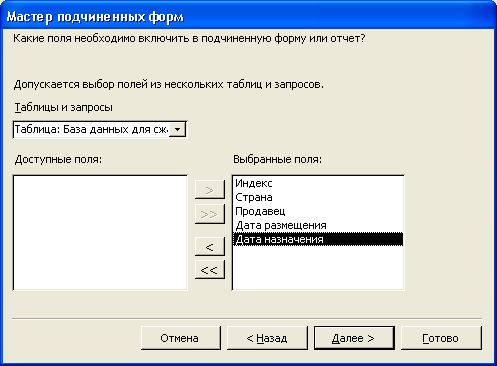
Рис. 9.35. Второе диалоговое окно Мастера подчиненных форм
